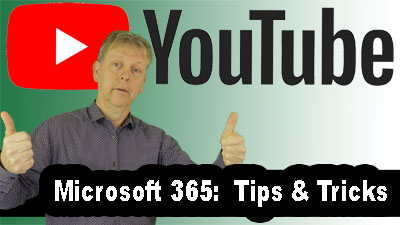Microsoft Teams starten via een browser zonder ingelogd te zijn op Citrix of VMWare
Microsoft Teams kan je het beste gebruiken wanneer je niet via Citrix of VMWare bent ingelogd op het bedrijfsnetwerk. De Citrix of VMWAre software is niet bedoeld om audio- of videocontent door te geven. Wanneer je ingelogd bent in je telewerken omgeving zie je in Skype of Microsoft Teams geen beeld of hoor je zelfs geen geluid.
Je hebt Citrix of VMWare niet nodig om programma's in je Microsoft Office 365 te gebruiken. Microsoft Teams is bij veel bedrijven die Microsoft Office 365 gebruiken gewoon via de Cloud beschikbaar en is vanaf elke laptop met een browser op te starten.
Om bijvoorbeeld Microsoft Teams te kunnen starten moet je eerst via (bijvoorbeeld) Chrome inloggen op het Microsoft Office 365 account dat jouw bedrijf voor je heeft aangemaakt. Het emailadres en wachtwoord zijn hetzelfde als waarmee je dagelijks inlogd op je werkplek.
Om in de toekomst sneller en gemakkelijker Microsoft Teams te kunnen starten maken we gelijk een Bladwijzer naar Microsoft Teams in Chrome.
- Start Chrome
- Type in de adresbalk https://www.office.com/ of klik op de link.
- Vul in het aanmeldscherm je bedrijfsemail adres in en klik op volgende.
- Vul je bedrijfswachtwoord in.
- Je moet de aanmelding eventueel goedkeuren op je mobiele telefoon.
- Kies op de vraag “Aangemeld blijven?” voor de optie “Nee”.
- Uit veiligheidsoogpunt is dit momenteel de beste optie.
- je komt nu direct op jouw Online Office365 werkplek.
- Kies voor Teams uit het startscherm of klik linksboven op het Office365 menu (raster met blokjes) en kies voor Teams om Microsoft Teams te starten.

- LET OP: Kies tijdens het opstarten voor de optie “De web-app” gebruiken.
Het downloaden en installeren van Microsoft Teams op je eigen werkplek wordt vaak niet toegestaan. - Als Microsoft Teams eenmaal is gestart, maak dan een Bladwijzer door te klikken op het sterretje rechts naast de adresbalk of gebruik de sneltoets CTRL-D.
- Verander eventueel de naam van de bladwijzer en klik hierna op gereed. Deze bladwijzer kan je nu in de toekomst gebruiken om Microsoft Teams snel te starten.